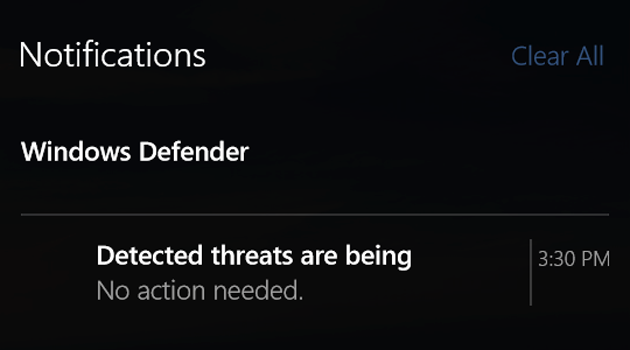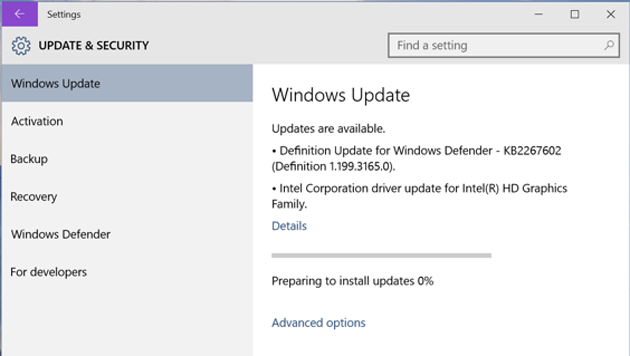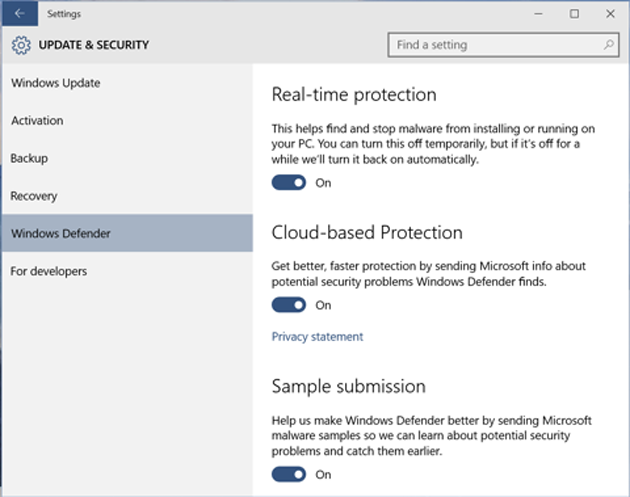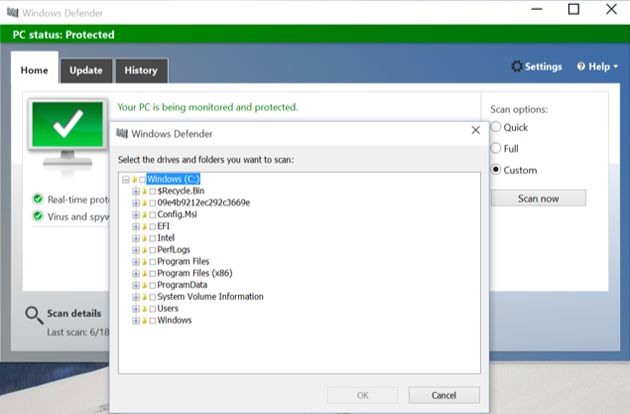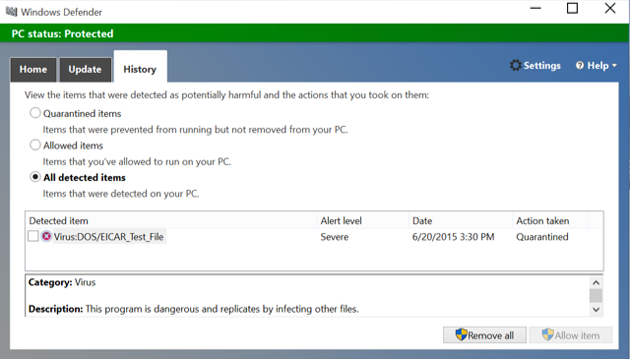Windows 10 имеет встроенный и работающий антивирус в реальном режиме времени, также как и Windows 8. Он автоматически работает в фоновом режиме, гарантируя, что все пользователи Windows имеют базовый уровень антивирусной защиты. Windows 10 не будет жаловаться Вам чтобы вы установили антивирус, как в Windows 7. Если Вы использовали основы безопасности Microsoft в Windows 7 или предыдущей версии Windows, то это тоже основной продукт. Он был переименован в “Защитник Windows” в Windows 8 и интегрирован в саму ОС Windows.
Запустите программу malwarebytes вместе с Вашим Антивирусом для обеспечения максимальной защиты.
Для реально действующих угроз от шпионского и рекламного ПО, до crapware, антивирусное ПО по прежнему очень важно, и самые худшие из всех: вымогатели. Вот когда программа malwarebytes вам может приди на помощь. Антивирус защищает Ваш компьютер не только от вредоносных программ, он делает также работу по очистке зараженного компьютера, чем всё остальное антивирусное ПО доступное на рынке на сегодняшний день.
Программа malwarebytes включает в себя модули для удаления анти-рекламных объектов и anti-txploit, и может остановить от атак не желательных программ и защищает браузер от уязвимостей “нулевого дня”. А лучше всего, если вы сможете запустить программу malwarebytes вместе с существующим антивирусным ПО, чтобы сохранить себя полностью защищенным.
Автоматическое сканирование и обновления
Вы действительно не должны думать о защитнике Windows. Он будет только выскакивать и сообщать Вам тогда, когда он находит вредоносные программы. Он даже не спросит вас, что вы хотите сделать с вредоносными программами, которые он находит — он очистит ПК от них и автоматически поместит их в карантин. Вы увидите “вредоносное” сообщение, что “защитник Windows предпринимает действия, чтобы убрать обнаруженные вредоносные программы” или “очистку от обнаруженных угроз”. Это будет отображаться в центре уведомлений.
Антивирусное обновление автоматически поступает через обновления Windows и будет установлено как любая другая система обновления. Эти виды обновления не требуют перезагрузки компьютера. Вам не нужно беспокоиться об обновлении защитника Windows.
Конфигурации и исключения
Настройки защитника Windows теперь интегрированы в новое приложение настроек в операционной системе Windows 10. Чтобы найти их, откройте меню Пуск и выберите Настройка. Выберете категорию Защитник “обновление и безопасность” и выберите Windows.
По умолчанию защитник Windows автоматически включает защиту в реальном времени, облачную защиту и представляет образец. Защита в режиме реального времени обеспечивает защитник Windows автоматически обнаруживать вредоносные программы путём сканирования вашей системы в реальном времени. Вы можете отключить это в течение короткого периода времени, если это необходимо по соображениям производительности, но защитник Windows автоматически повторно включит защиту в реальном времени, чтобы держать вас в безопасности позже. Защита облака и представления образцов позволит защитнику Windows, чтобы обмениваться информацией об угрозах и реальных вредоносных файлах которые обнаруживает в вашей системе с Microsoft.
Ручное сканирование
Прокрутите вниз до раздела с информацией о версии в нижней части окна панели защитника в окне настроек и нажмите кнопку “Использовать защитник Windows”, чтобы открыть интерфейс приложения рабочего стола защитника Windows. Мы, наверное, можем ожидать от Microsoft, чтобы переместить больше вариантов для окна панели защитника в настройках приложения.
Из этого окна можно запустить быстрое сканирование, полное сканирование или выборочное сканирование отдельных папок. Например, можно подключить внешний жесткий диск к вашему компьютеру и выполнить выборочную проверку, или проверить весь диск на наличие вредоносных программ.
Вам не придётся регулярно выполнять вручную антивирусное сканирование. Защитник Windows Всё равно сканирует всё в фоновом режиме, и есть даже запланированное задание в Windows, которое автоматически сканирует ваш компьютер на регулярной основе. Эта функция используется для сканирования внешних носителей и сетевых ресурсов.
Просмотр карантина вредоносных программ
Если защитник Windows информирует Вас о том, что он заблокировал вредоносную программу, вы можете просмотреть заблокированные вредоносные программы, в приложении защитник Windows. Нажмите кнопку “Использовать защитник Windows” в настройках приложения, чтобы открыть защитник Windows, а затем нажмите на вкладку История. Нажмите кнопку “просмотреть подробности”, чтобы просмотреть обнаруженные вредоносные программы. Вы можете увидеть название программы и, когда она была обнаружена и помещена на карантин.
Здесь вы можете удалить вредоносные программы, чтобы удалить их с вашего ПК или разрешить якобы вредоносный файл для запуска. Вы должны сделать это только, если вы абсолютно уверены, что обнаруженные вредоносные программы – это ложное срабатывание. Если ты не абсолютно, на все 100 процентов не уверен, не позволяйте запуск таких файлов.
Что если Вы установите другой антивирус?
Windows 10 будет автоматически отключать защитник Windows при установке другой антивирусной программы. Он не будет продолжать выполнять сканирование в режиме реального времени, поэтому он не будет мешать вашему другому антивирусу. Попробуйте открыть защитник Windows в панели настройки с другим установленным антивирусом и вы найдёте все опции неактивными. Нажмите кнопку “Использовать защитник Windows”, и вы будете проинформированы защитником Windows что он был отключен. Защитник Windows будет выдавать всплывающее окно в котором говорится: “это приложение было отключено и не следит за работой компьютера”.
Если вы удалите другой антивирус, защитник Windows будет в очередной раз автоматически включаться, чтобы обеспечить антивирусную защиту Вашего ПК.
Так что это даже хорошо, что каждая новая установка Windows, будет оснащена встроенной антивирусной защитой. Средство удаления вредоносных программ от Майкрософт периодически работает через центр обновления Windows и не является заменой для надлежащей защиты от вредоносных приложений.
 Компьютеры и Интернет
Компьютеры и Интернет